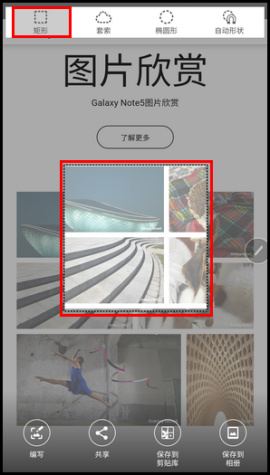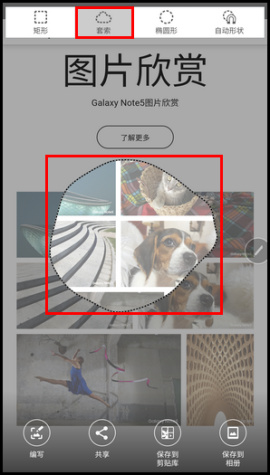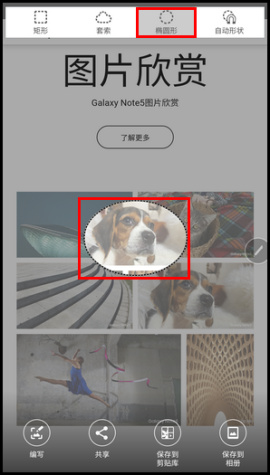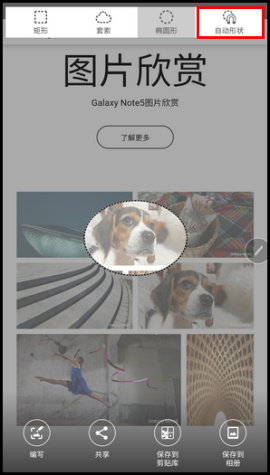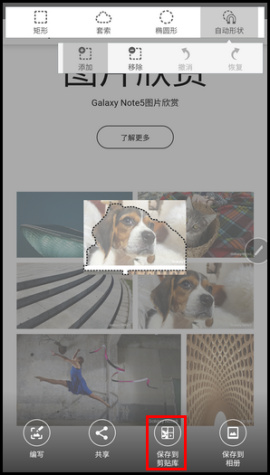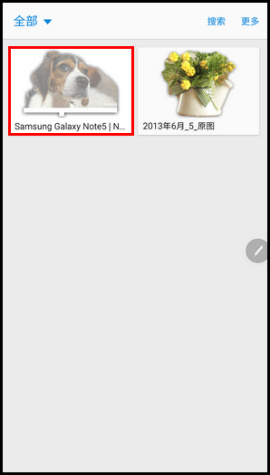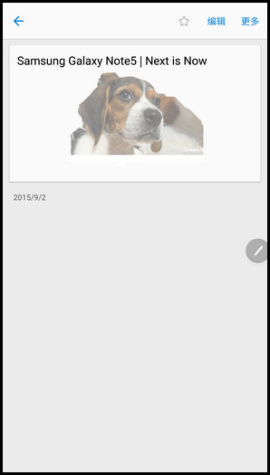三星Galaxy Note5如何使用智能多截图?
三星Galaxy Note5如何使用智能多截图?有没有小伙伴知道?
0
楼主你好,这款机型支持智能多截图,可以使用S Pen以选择区域并执行操作,如共享或保存,若想使用该功能,请按以下步骤操作:
1、当有想要捕捉的内容时,例如图像的一部分,将S Pen悬停至屏幕上方,按下S Pen按钮打开浮窗指令面板,点击【智能多截图】图标。 (注:也可通过点击浮动图标打开浮窗指令面板。)
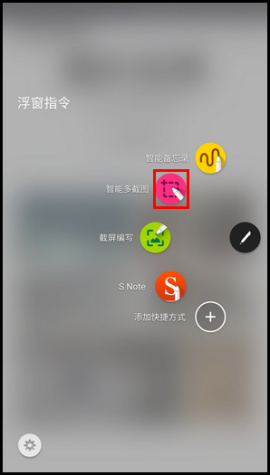
2、通过选择工具栏上的形状图标来改变已选择区域的形状,默认选择的是【矩形】形状,用S Pen在想要截取的画面周围绘制一个封闭的图案。
3、若选择【套索】,可绘制不规则封闭的图案。
4、若选择【椭圆形】,可绘制一个圆形或椭圆形的图案。
5、点击【自动形状】可以自动改变已选择区域的形状。
6、选择要用于所选区域的选项,这里以【保存到剪贴库】为例。
7、打开【剪贴库】,点击您保存的图片即可查看。
8、点击图片还可查看更多内容。
1、当有想要捕捉的内容时,例如图像的一部分,将S Pen悬停至屏幕上方,按下S Pen按钮打开浮窗指令面板,点击【智能多截图】图标。 (注:也可通过点击浮动图标打开浮窗指令面板。)
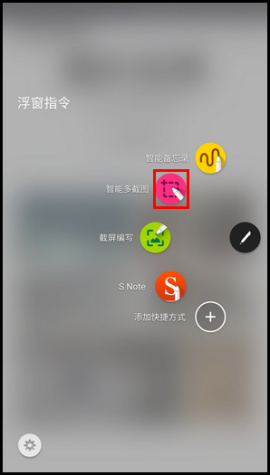
2、通过选择工具栏上的形状图标来改变已选择区域的形状,默认选择的是【矩形】形状,用S Pen在想要截取的画面周围绘制一个封闭的图案。
3、若选择【套索】,可绘制不规则封闭的图案。
4、若选择【椭圆形】,可绘制一个圆形或椭圆形的图案。
5、点击【自动形状】可以自动改变已选择区域的形状。
6、选择要用于所选区域的选项,这里以【保存到剪贴库】为例。
7、打开【剪贴库】,点击您保存的图片即可查看。
8、点击图片还可查看更多内容。